Maintenant que vous avez un téléphone Android, êtes-vous prêt à commencer à utiliser Google Wallet ? Surprendre! Il scanne déjà votre Gmail pour les informations de carte. Voici comment gérer cela et comment ajouter une nouvelle carte de crédit également.
Avec plus d’un milliard d’utilisateurs Gmail actifs, il y a fort à parier que la plupart des gens reçoivent au moins une newsletter par e-mail, une déclaration ou quelque chose de similaire de temps en temps. Certaines personnes peuvent recevoir des mises à jour quotidiennement ! Ce que vous ne réalisez probablement pas, cependant, c’est que Google analyse tous ces e-mails pour essayer d’identifier les informations de carte de fidélité et de membre. Comme vous le verrez dans un instant, lorsque j’ai ouvert Google Wallet sur mon téléphone Android, il y avait déjà une demi-douzaine de cartes de fidélité dans le système, bien que je n’en ai jamais saisi aucune moi-même !
De du point de vue de la confidentialité, c’est un peu alarmant, mais on ne peut nier que c’est aussi pratique. Vous pouvez également accéder à Google Wallet et supprimer ceux que vous préférez ne pas associer à votre compte, maintenant que vous le savez. Cela fait partie de ce que je vais montrer dans ce tutoriel aussi. Enfin, nous verrons comment ajouter une nouvelle carte de crédit à Wallet afin que vous puissiez l’utiliser pour payer des biens et des services, et pas seulement pour vous assurer d’avoir un enregistrement pratique des programmes de fidélité.
LANCEMENT GOOGLE WALLET SUR UN TÉLÉPHONE ANDROID
Étant donné que presque tous les téléphones Android sont dotés de la technologie NFC (communication en champ proche), Google Wallet s’ouvre automatiquement s’il est configuré lorsque vous êtes à moins d’un pouce ou deux d’un lecteur. Par exemple, le scanner de point de vente du supermarché local. Essayez-le ! Sinon, balayez vers le bas depuis le haut de votre écran et vous verrez une liste de raccourcis pratiques :
Comme le suggère l’invite,”Appuyez pour ouvrir”. Si vous n’avez pas encore configuré votre portefeuille, il ressemblera à ceci :

Vous pouvez ajouter une carte de crédit en appuyant sur”Ajouter une carte”en haut ou”+ Ajouter au portefeuille”en bas, mais avant cela, voyons quelles cartes de fidélité ont déjà été ajoutées automatiquement.
VOIR LES CARTES DE FIDÉLITÉ AJOUTÉES AUTOMATIQUEMENT
Regardez attentivement l’image ci-dessus et vous remarquerez le message”7 pass ont été ajoutés à Wallet depuis Gmail”. Sept! Pour les consulter, balayez simplement vers le haut…

Il est intéressant de voir quelles entreprises envoient des e-mails qui révèlent des numéros de membres, mais il n’y a rien de trop alarmant ici, dans l’ensemble. Celui de Sears Brands est un peu surprenant, cependant, et je suis convaincu que je n’achèterai plus dans un magasin Sears à l’avenir, alors supprimons-le.
Pour ce faire, appuyez sur ses informations sur le écran.
Désolé, Sears, mais il est temps de supprimer votre carte de fidélité de mon Google Wallet. Pour ce faire, il suffit d’appuyer sur le lien”•••”en haut à droite. Il révèle un bouton :

Appuyez sur”Supprimer”et une confirmation s’affichera :

Encore un clic”Supprimer”et c’est parti. Informations de fidélité nettoyées.
COMMENT AJOUTER UNE CARTE DE CRÉDIT À GOOGLE WALLET
De retour sur l’écran d’accueil, il est temps de cliquer sur”+ Ajouter au portefeuille”. Il vous offre la possibilité de choisir l’un des quatre types d’informations :
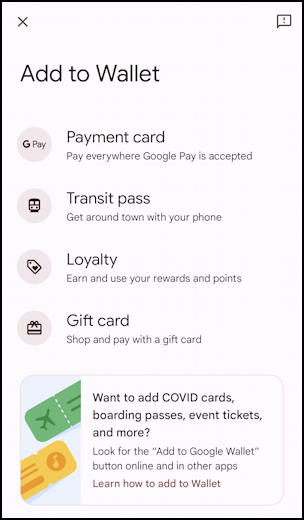
En fait, il y a plus de quatre options car vous pouvez ajouter des cartes d’embarquement, des billets d’événement , voire votre carnet de vaccination Covid vers Google Wallet. Pour l’instant, appuyez sur”Carte de paiement“et vous constaterez qu’il utilise en fait l’appareil photo de l’appareil pour rendre le processus de saisie du numéro de carte et ainsi de suite remarquablement simple. En un rien de temps, vous verrez ceci :
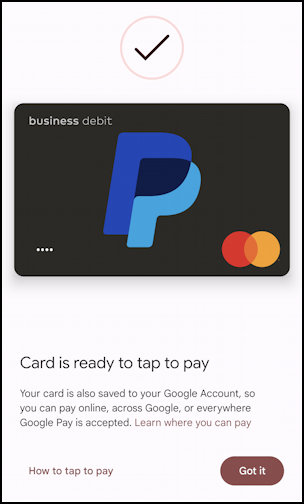
C’est tout. Vous pouvez désormais ajouter les cartes de crédit de votre choix, ajouter des cartes de fidélité (ou supprimer celles qui ont été automatiquement ajoutées, mais vous n’avez pas besoin d’encombrer votre Google Wallet), et plus encore. Amusez-vous !
Conseil de pro : j’écris sur Android depuis sa première apparition ! Veuillez consulter ma vaste zone d’aide Android pour des centaines de tutoriels et de guides utiles ! Merci.
portefeuille Android, portefeuille Google